ለብዙ ልምድ ላላቸው የአዶቤ ፎቶሾፕ ተጠቃሚዎች በፕሮግራሙ ውስጥ ማንኛውንም ምስል ከመክፈት የበለጠ ቀላል ነገር የለም ፡፡ ሆኖም ለፕሮግራሙ ጀማሪ ተጠቃሚዎች ይህ ቀላል እርምጃ እንኳን ችግር ሊሆን ይችላል ፡፡ በፎቶሾፕ ውስጥ ከማንኛውም የእይታ ፋይል ጋር መሥራት ለመጀመር በመጀመሪያ ፣ ይህንን ፋይል መክፈት ያስፈልግዎታል - ይህንን ለማድረግ በዚህ ጽሑፍ ውስጥ ስለሚያነቡት በፎቶሾፕ ውስጥ ማንኛውንም ፋይል የመክፈት ቀላል ችሎታን ይቆጣጠሩ ፡፡
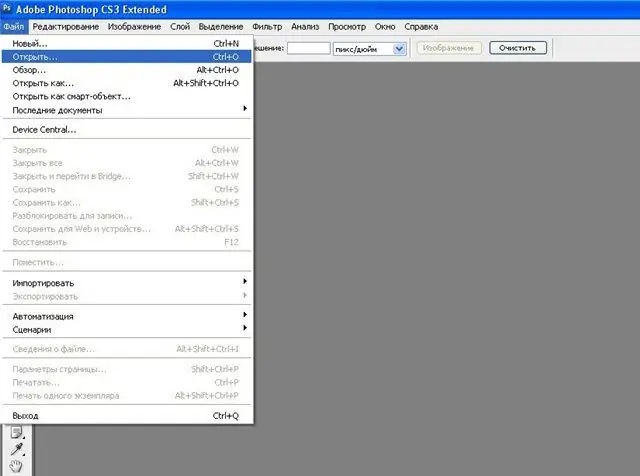
መመሪያዎች
ደረጃ 1
ፎቶሾፕን ይክፈቱ እና ከላይኛው ምናሌ አሞሌ ውስጥ የግራውን ቁልፍ “ፋይል” ያግኙ። በእሱ ላይ ጠቅ ያድርጉ እና በሚከፈተው ምናሌ ውስጥ “ክፈት” የሚለውን ክፍል ይምረጡ ፡፡
ደረጃ 2
የተፈለገውን ፎቶ መምረጥ ያለብዎት የዊንዶውስ ኤክስፕሎረር መስኮት ይታያል። የአሳሽ መስመርን በመጠቀም የሚያስፈልጉዎትን ፋይሎች የያዘ በአንዱ ሃርድ ድራይቭዎ ላይ አቃፊውን ይክፈቱ።
ደረጃ 3
የሚፈለገውን ፎቶ በያዘው ማውጫ ውስጥ ስንት ፋይሎች እንዳሉ በመመርኮዝ በ “እይታ” ክፍል ውስጥ በአሳሽ አቃፊው ውስጥ የፋይሎችን ቅደም ተከተል ለማሳየት ተገቢውን ዘይቤ ይምረጡ ፡፡ እነሱን እንደ ጠረጴዛ እና ዝርዝር እንዲሁም እንደ ገጽ ድንክዬዎች ማሳየት ይችላሉ ፣ ይህም ፎቶውን በራሱ በቅድመ-እይታ መስኮት ውስጥ እንዲያዩ ያስችልዎታል ፡፡
ደረጃ 4
ለፎቶ ፍለጋዎን ለማፋጠን እና የማውጫ ፍለጋዎን ለማጥበብ በፋይል ቅርጸት መስመር ውስጥ ምስሎችን ብቻ እንደሚፈልጉ ያመልክቱ (ለምሳሌ jpeg) ፡፡ ሁሉም ሌሎች ቅርጸቶች (የጽሑፍ ሰነዶች ፣ መተግበሪያዎች ፣ አቋራጮች ፣ ወዘተ) አይታዩም እናም በፍለጋው ውስጥ ጣልቃ አይገቡም ፡፡
ደረጃ 5
እንዲሁም ለሌላ ማንኛውም ቅርጸት ማጣሪያ ማዘጋጀት ይችላሉ - ለምሳሌ ፣ የቪዲዮ ፋይሎችን ብቻ ይፈልጉ ወይም አዶቤ ፎቶሾፕ ፋይሎችን በፒ.ዲ.ዲ ቅርጸት ብቻ ፡፡ ከዝርዝሩ ውስጥ ተስማሚ ፎቶን ይምረጡ እና በግራ የመዳፊት አዝራሩ ላይ ሁለቴ ጠቅ ያድርጉ ፣ ወይም Enter ን ይጫኑ ፡፡
ደረጃ 6
በስህተት የተሳሳተ ፋይልን ከመረጡ በቃ “ሰርዝ” ላይ ጠቅ ያድርጉ እና ፎቶውን ለመክፈት የአሰራር ሂደቱን ይድገሙ። ፎቶን ለመስቀል ሌላ በጣም ቀላል መንገድ ፋይሉን በቀላሉ በግራ ፕሮግራሙ መስኮት ወደ ክፍት የፕሮግራሙ መስኮት መጎተት እና መጣል ነው ፡፡
ደረጃ 7
ፎቶው በፕሮግራሙ ውስጥ ከተጫነ በኋላ አርትዕ ማድረግ እና ማስኬድ ይችላሉ።







